来源:www.xinmaotao.net 时间:2023-06-17 13:15
因为win11系统任务栏默认是合并的,但是其中不乏有用户不习惯于这一设置,最近有位win11系统用户在使用电脑的过程当中,想要取消合并任务栏,但是却不知道应该怎么操作,那么win11系统怎么取消合并任务栏呢?下面新毛桃u盘装系统为大家介绍win11系统取消合并任务栏的操作方法。
取消合并任务栏的方法:
1、首先我们需要下载一个“startallback”软件。
2、下载安装完成后,打开“控制面板”。如图所示:

3、接着我们在控制面板里打开“startallback”工具。如图所示:
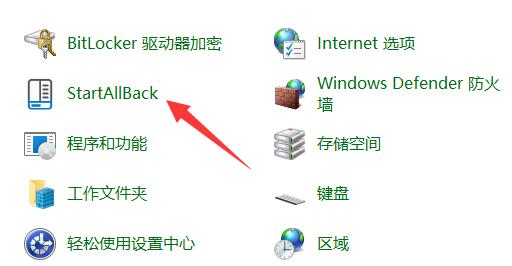
4、打开后,进入左边“任务栏”选项。如图所示:
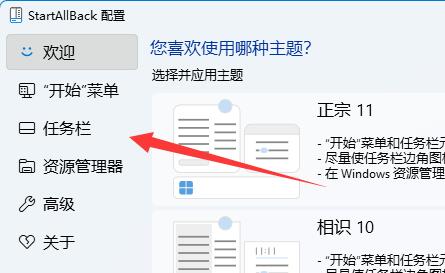
5、然后只要找到右边“合并任务栏按钮”,将他改为“从不”即可。如图所示:
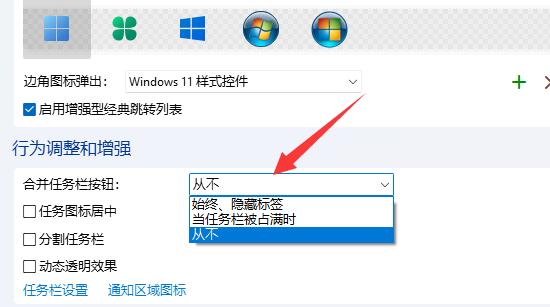
关于win11系统取消合并任务栏的操作方法就为小伙伴们详细介绍到这里了,如果用户们使用电脑的时候想要取消合并任务栏,可以参考上述方法步骤进行操作哦,希望本篇教程对大家有所帮助,更多精彩教程请关注新毛桃官方网站。
责任编辑:新毛桃:http://www.xinmaotao.net